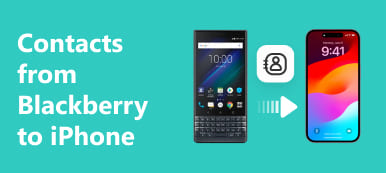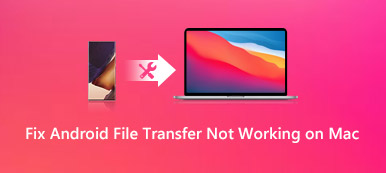Teknologian nopean kehityksen ansiosta on paljon helpompaa kuin koskaan siirtää valokuvia, yhteystietoja, kalentereita, musiikkia ja tilejä vanhalta Android-laitteeltasi uuteen. Oletko kuitenkin koskaan halunnut siirtää sovelluksesi Android-puhelimen ja iPhonen välillä? Tässä osassa keskustellaan siitä, miten sovellukset siirretään mobiilialustalta toiselle. Lähdealustan ja kohdealustan eroista riippuen yksityiskohtaiset vaiheet poikkeavat hieman toisistaan. Lue artikkeli ja lue lisätietoja.
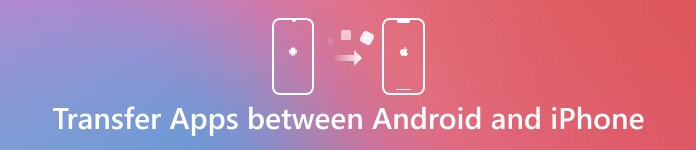
Osa 1: Siirrä sovellukset Androidista iPhoneen
Ratkaisu 1: Siirrä sovellukset Androidista iPhoneen Siirrä iOSiin
Kiitos Applen pyrkimyksen luoda Android-sovelluksia, on paljon helpompaa siirtää sovelluksia vanhasta Android-puhelimesta iPhoneen. IOS 9: n ohjeiden avulla Apple julkaisi upean ominaisuuden "Siirrä iOS: ään", jonka avulla voit siirtää suurimman osan sisällöstäsi iPhoneen. Lisäksi tämän Siirrä iOS-sovellukseen avulla voit asentaa ilmaisten Android-sovellusten iOS-version useilla napsautuksilla.
Vaihe 1: Lataa Siirrä iOS-sovellukseen
Siirry Google Play -kauppaan, etsi ja etsi Siirry iOS-sovellukseen, sitten lataa se vanhaan Android-puhelimeen. Se on yhteensopiva kaikkien Android-laitteiden kanssa, joissa on Android 4.0 ja uudempi.
Vaihe 2: Yhdistä uuteen iPhoneen
Kun olet siirtänyt kaikki sovellukset Android-laitteesta, uusi iPhone luo yksityisen Wi-Fi-yhteyden ja tunnistaa vanhan Android-puhelimen, jossa on Siirrä iOS: iin.
Vaihe 3: Siirrä sovellukset Androidista
Kun yhteys on muodostettu, voit syöttää suojakoodin, ja tämä sovellus alkaa siirtää sovelluksia vanhasta Android-puhelimesta uuteen iPhoneen.
Vaihe 4: Osta maksullisia sovelluksia
Seuraavaksi sähköpostitilisi asetetaan lisäämään kaikki ilmaiset sovellukset, jotka olet omistanut Androidille Apple Storesta paikalliseen iPhoneen automaattisesti.
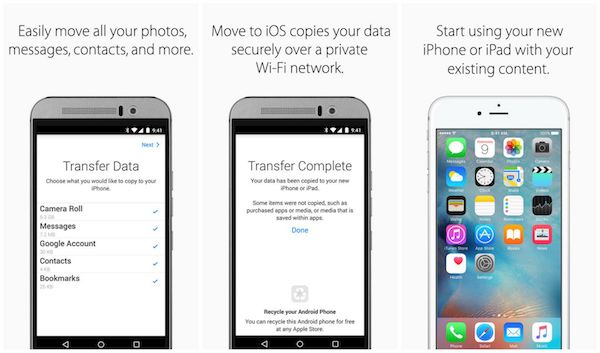
Näiden maksullisten sovellusten osalta voit ostaa ne uudelleen App Storessa manuaalisesti.
Ratkaisu 2: Siirrä sovelluksia Android-puhelimesta puhelimeen siirtämällä
Siirrä iOS-sovelluksiin -toiminnon lisäksi voit myös siirtää sovelluksia Android-laitteesta iPhoneen ammattimaisella siirtotyökalulla. Ja täällä on erittäin suositeltavaa käyttää Apeaksoft Phone Transferia kopioimaan kaikki sovellustiedot Androidista uuteen iOS-laitteeseen. Sovellusten lisäksi Apeaksoft Puhelimen siirto tarjoaa myös tehokkaita mutta helppoja ratkaisuja, joiden avulla voit muuntaa musiikkia, yhteystietoja, kalentereita, videoita, valokuvia, kirjoja ja niin edelleen yhdellä napsautuksella.
Tärkeimmät ominaisuudet:
- Siirrä tiedostoja iPhonesta / Androidista iPhoneen / Androidiin vapaasti.
- Varmuuskopioi ja palauta tiedot, kun Android-laite on kuollut tai vahingoittunut, tallenna tiedot helposti.
- Tuetaan laajan valikoiman laitteita ja tiloja eri tietomuotojen avulla.
- Helppo ja turvallinen käyttää puhtaalla käyttöliittymällä.
Ja tässä on vaiheittainen opas sovellusten siirtämisestä vanhasta Android-laitteesta uuteen iPhoneen Apeaksoft Phone Transferin kautta:
Vaihe 1: Lataa puhelinsiirto
Lataa Apeaksoft Phone Transfer -työkalu tietokoneellesi ja asenna se noudattamalla ohjeita. Käynnistä se kaksoisnapsauttamalla sen kuvaketta.
Vaihe 2: Liitä puhelimet tietokoneeseen
Liitä Android-laite sekä uusi iPhone tietokoneeseen käyttämällä kahta USB-kaapelia. Kun yhteys on kytketty, tämä siirtotyökalu havaitsee ne automaattisesti.

Vaihe 3: Vaihda 2-laitteiden sijainti
Jos haluat siirtää sovelluksia Androidista iPhoneen, sinun on asetettava iPhone-laite kohdelaitteeksi ja Android lähdelaite. Jos se on päinvastainen, kosketa Vaihda-painiketta vaihtaaksesi sijaintia.
Vaihe 4: Käynnistä sovellusten siirto
Valitse lopuksi kaikki siirrettävät sovellustiedot ja napsauta "Aloita kopioimiseen" -painiketta siirtääksesi sovellusten tiedot vanhasta Android-laitteesta uuteen iPhoneen.
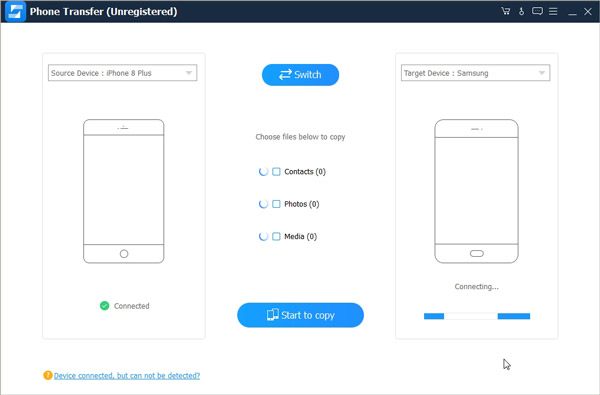
Osa 2: Siirrä sovelluksia iPhonesta Androidiin
Jos olet väsynyt iOS-järjestelmästä ja haluat kokeilla Android-puhelinta, voit kätevästi siirtää kalenteria, yhteystietoja, hierontaa, valokuvia ja muita tiedostoja iOS: sta Androidiin. Sovellusten vaihtaminen iPhonesta Androidiin on kuitenkin melko vaikeaa ja monimutkaista.
Kuten tiedätte, iOS ja Android ovat hyvin erilaisia ekosysteemejä, joten myös nämä kaksi täysin eri mobiilialustaa toimivat sovellukset. Näin et voi siirtää kaikkia sovelluksia iPhonesta Androidiin yhdellä napsautuksella. Monissa sovelluksissa on kuitenkin sekä iOS-versio että Android-versio.
Jos haluat ostaa uuden Android-puhelimen, joka korvaa vanhan iPhonen, varmista, että sama sovellus sosiaalisia verkostoja, pelejä ja niin edelleen on olemassa myös Android-alueella. Vain näin voit estää tärkeiden sovellusten ja tietojen katoamisen.
Ja sinun on ehkä ostettava joitakin premium-sovelluksia Android-käyttöjärjestelmässä toista kertaa, varsinkin kun ne ovat erittäin tarpeellisia sinulle. Jos sinulla on vain muutama premium-sovellus, se ei ole iso juttu.
Lisäksi, vaikka jotkut vanhassa iOS-järjestelmässä käyttämäsi sovellukset eivät olisikaan käytettävissä Androidissa, Google Play Kaupassa on silti melko paljon vaihtoehtoja, jotka saattavat toimia paljon paremmin kuin käyttämäsi.
Yhteenveto
Tässä artikkelissa "Kuinka siirtää sovelluksia Androidista (iPhone) iPhoneen (Android)" kerrotaan kaksi erilaista ratkaisua sovellusten siirtämiseen Android-puhelimesta iOS-laitteeseen, mukaan lukien Siirrä iOS-sovellukseen yhdessä Apeaksoft Phone Transfer -työkalun kanssa. Vaikka et pysty synkronoimaan sovelluksia iOS: sta Androidiin, tämä kohta antaa sinulle pari ehdotusta ongelman ratkaisemiseksi.



 iPhone Data Recovery
iPhone Data Recovery iOS-järjestelmän palauttaminen
iOS-järjestelmän palauttaminen iOS-tietojen varmuuskopiointi ja palautus
iOS-tietojen varmuuskopiointi ja palautus iOS-näytön tallennin
iOS-näytön tallennin MobieTrans
MobieTrans iPhone Transfer
iPhone Transfer iPhone Eraser
iPhone Eraser WhatsApp-siirto
WhatsApp-siirto iOS-lukituksen poistaja
iOS-lukituksen poistaja Ilmainen HEIC-muunnin
Ilmainen HEIC-muunnin iPhonen sijainnin vaihtaja
iPhonen sijainnin vaihtaja Android Data Recovery
Android Data Recovery Rikkoutunut Android Data Extraction
Rikkoutunut Android Data Extraction Android Data Backup & Restore
Android Data Backup & Restore Puhelimen siirto
Puhelimen siirto Data Recovery
Data Recovery Blu-ray-soitin
Blu-ray-soitin Mac Cleaner
Mac Cleaner DVD Creator
DVD Creator PDF Converter Ultimate
PDF Converter Ultimate Windowsin salasanan palautus
Windowsin salasanan palautus Puhelimen peili
Puhelimen peili Video Converter Ultimate
Video Converter Ultimate video Editor
video Editor Screen Recorder
Screen Recorder PPT to Video Converter
PPT to Video Converter Diaesityksen tekijä
Diaesityksen tekijä Vapaa Video Converter
Vapaa Video Converter Vapaa näytön tallennin
Vapaa näytön tallennin Ilmainen HEIC-muunnin
Ilmainen HEIC-muunnin Ilmainen videokompressori
Ilmainen videokompressori Ilmainen PDF-kompressori
Ilmainen PDF-kompressori Ilmainen äänimuunnin
Ilmainen äänimuunnin Ilmainen äänitys
Ilmainen äänitys Vapaa Video Joiner
Vapaa Video Joiner Ilmainen kuvan kompressori
Ilmainen kuvan kompressori Ilmainen taustapyyhekumi
Ilmainen taustapyyhekumi Ilmainen kuvan parannin
Ilmainen kuvan parannin Ilmainen vesileiman poistaja
Ilmainen vesileiman poistaja iPhone-näytön lukitus
iPhone-näytön lukitus Pulmapeli Cube
Pulmapeli Cube